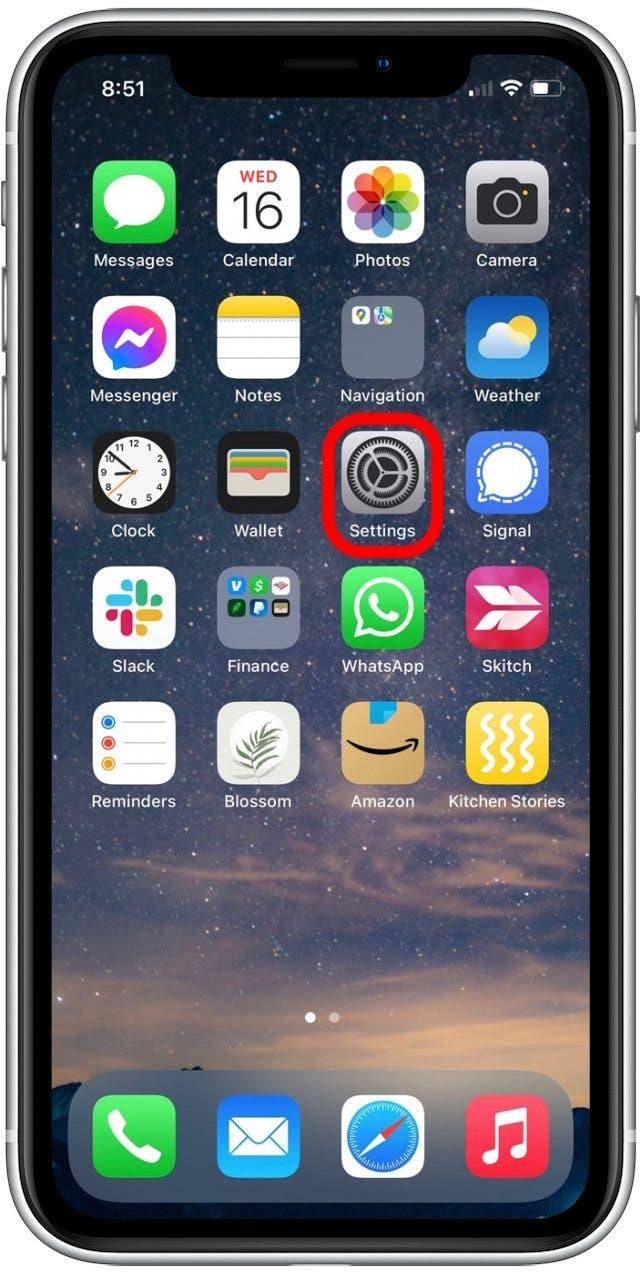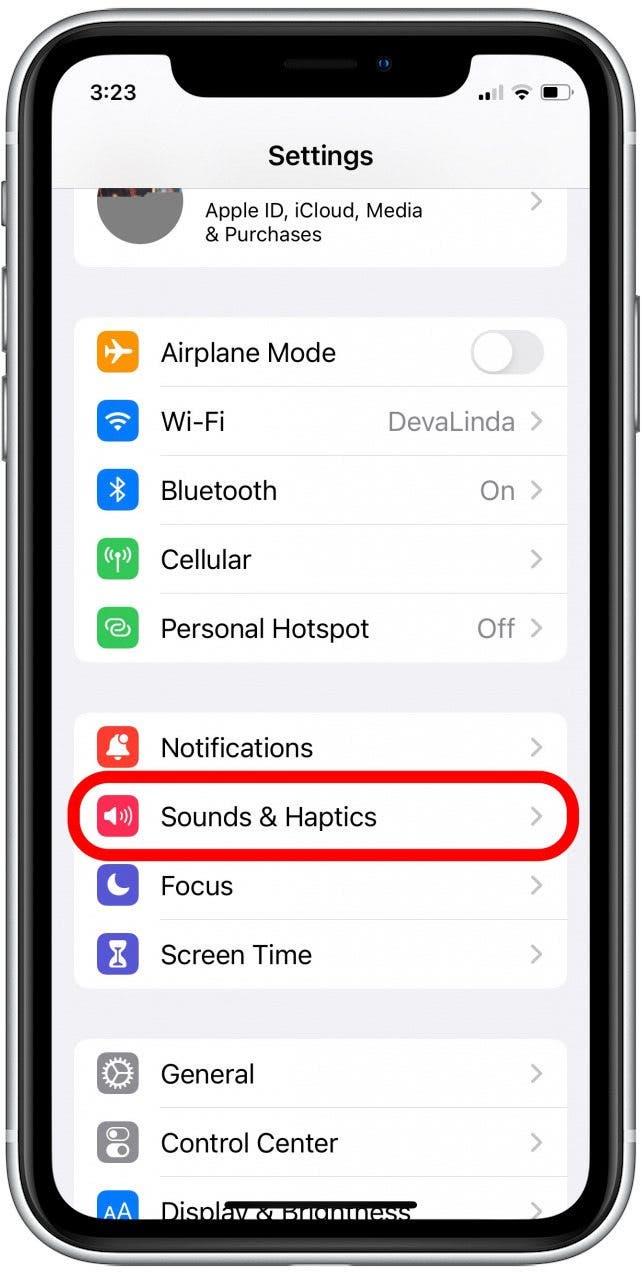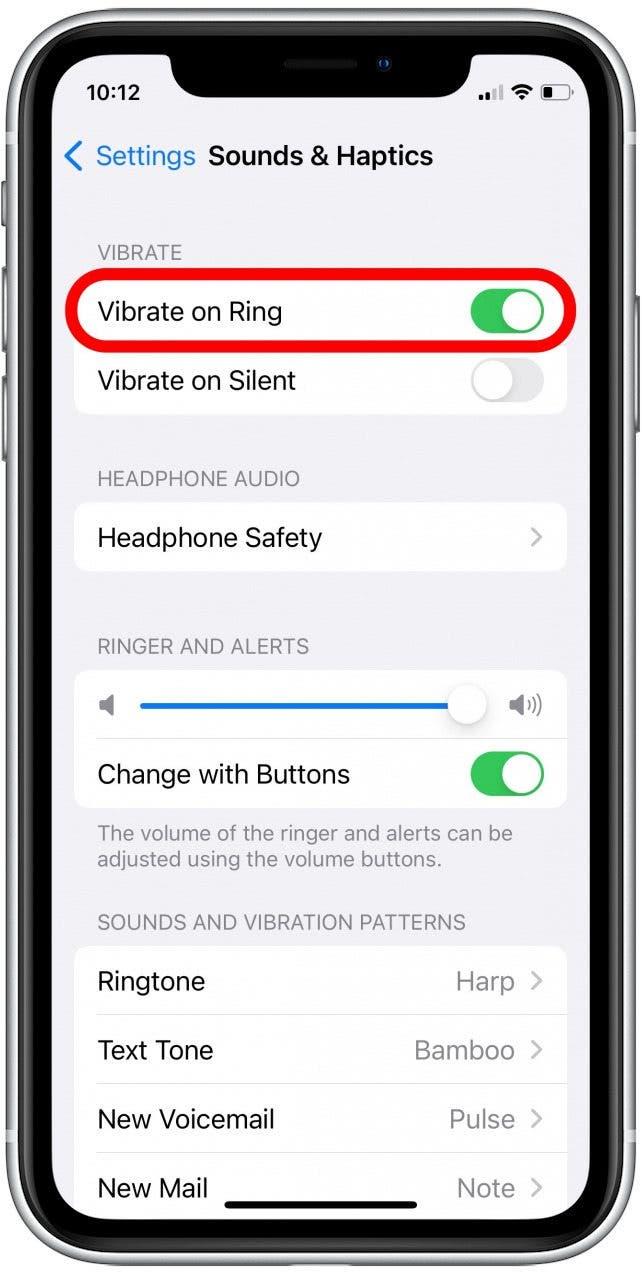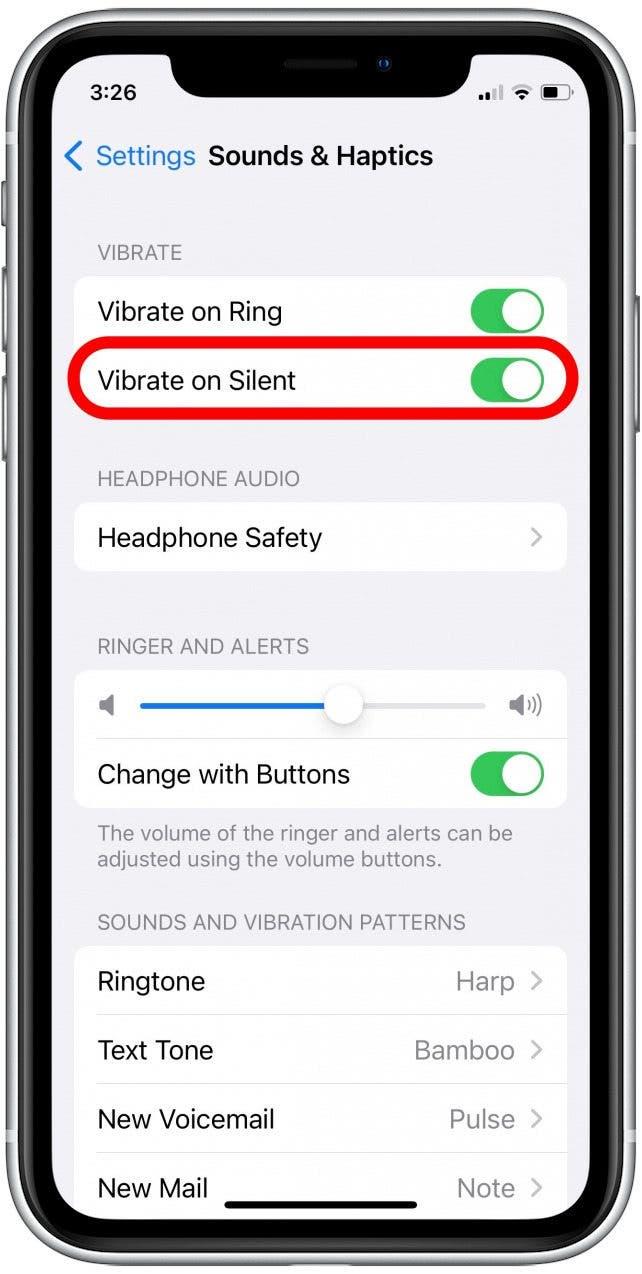Uanset om du befinder dig i et stille eller støjende miljø, kan du gøre opmærksom på indgående opkald og sms’er ved at slå din iPhones vibrationstilstand til. Du kan aktivere vibrationstilstand, mens din iPhone er lydløs, eller som supplement til en ringetone. Sådan indstiller du iPhone til at vibrere, når du modtager opkald og sms’er.
Læs også: Sådan finder du en mistet iPhone, selvom den er død eller offline
 Opdag din iPhones skjulte funktionerFå et dagligt tip (med skærmbilleder og klare instruktioner), så du kan mestre din iPhone på bare ét minut om dagen.
Opdag din iPhones skjulte funktionerFå et dagligt tip (med skærmbilleder og klare instruktioner), så du kan mestre din iPhone på bare ét minut om dagen.
Hvorfor du vil elske dette tip
- Modtag alarmer for notifikationer uden at lave meget støj, mens din telefon er lydløs.
- Tænd for vibrationstilstand ud over en ringetone for at hjælpe dig med at lægge mærke til opkald og sms’er i et støjende miljø.
Sådan får du din iPhone til at vibrere ved indgående opkald og sms’er
Hvis du vil have flere tips til notifikationer, kan du overveje at tilmelde dig vores gratis Dagens Tip-nyhedsbrev.Nu skal du se, hvordan du sætter din telefon på vibration via appen Indstillinger.
- Åbn appen Indstillinger.

- Tryk på Lyde & Haptik.

- Tryk for at aktivere Vibrer ved ringetone for at få din telefon til at vibrere, når du modtager opkald og sms’er, når din ringetone er tændt.

- Du kan også trykke for at aktivere Vibrate on Silent for at få din telefon til at vibrere, mens notifikationsringetoner er slået fra.

Det er alt, hvad der er at gøre! Nu kan du nemt indstille din iPhone til at vibrere med alarmtoner, mens den er lydløs eller begge dele. Nu kan du finde ud af, hvorfor dit Apple Watch vibrerer, men ikke viser notifikationer.